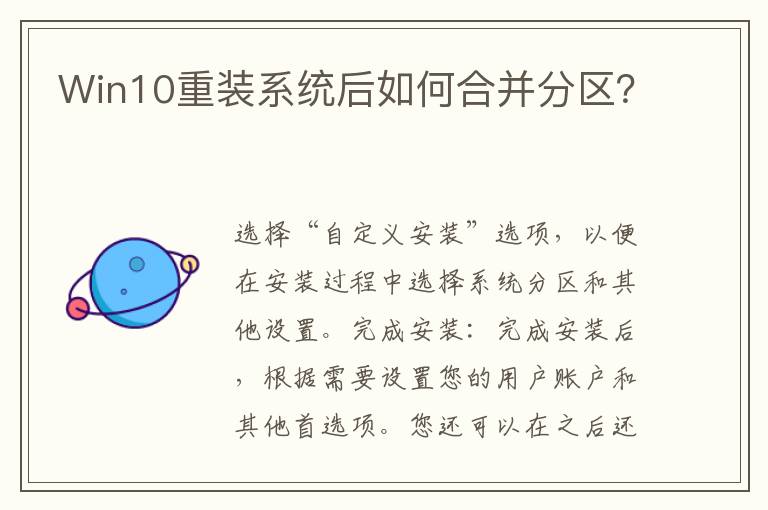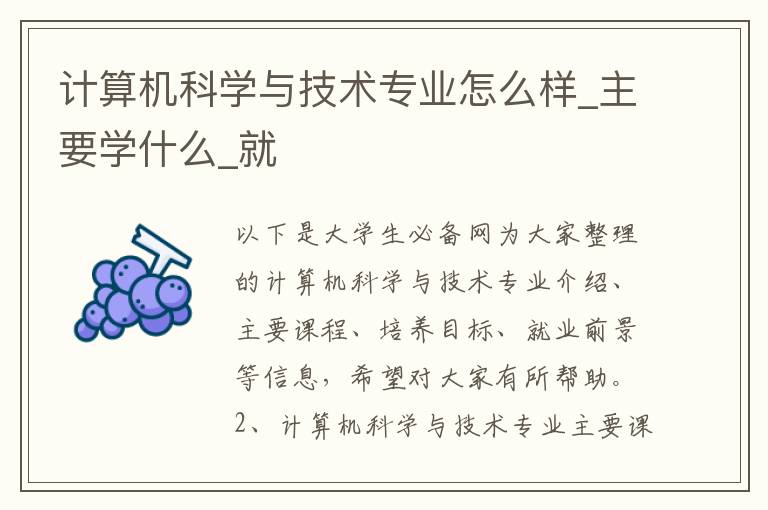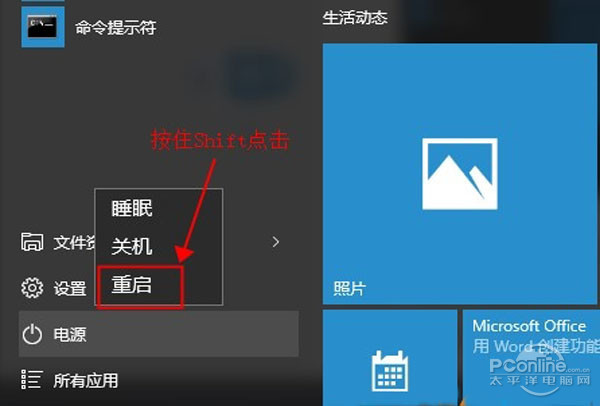电脑win7怎么升级win10
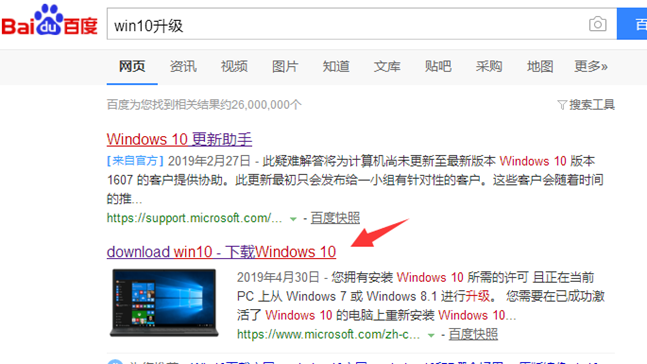
微软系统经过这么多版本升级下来,系统虽然不是十全十美的地步,但是总的来说无论是在使用流畅度,性能表现、还是用户热度方面都很不错。有不少朋友想要把自己的win7系统升级到,,但是对于很多装机小白来说,并不懂得怎么操作。接下来,小编给大家分享win7怎么升级到的方法。如果大家的电脑配置能够给支持系统的话,可以一起来试试。
工具/原料:
系统版本:系统
品牌型号:戴尔成就3681
软件版本:咔咔装机重装系统软件
方法/步骤:
方法一:更新助手升级
1、win7升级教程,首先去浏览器搜索“升级”,选择微软官方进入。
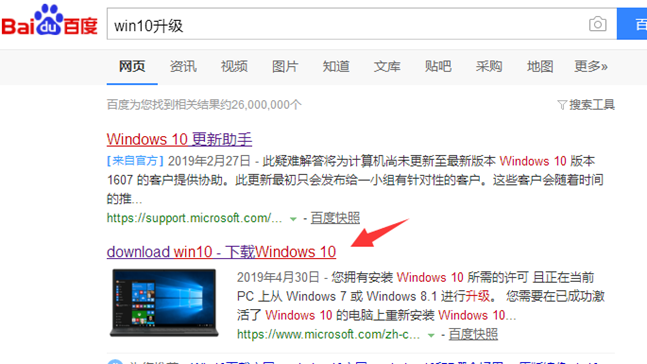
2、在官网页面当中找到点击“立即下载工具”。
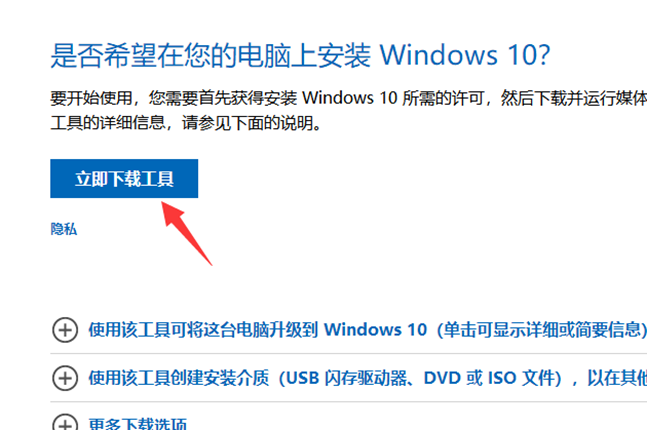
3、找到刚才下载的工具,鼠标右键选择以管理员权限身份打开。
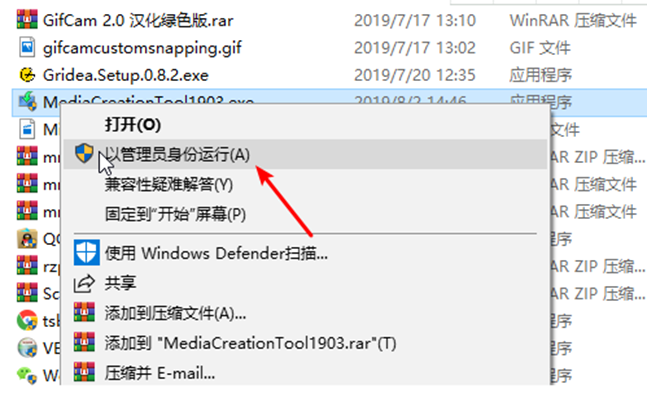
4、按照安装工具的提示一直下一步就可以了。记得提前备份好重要资料哦。
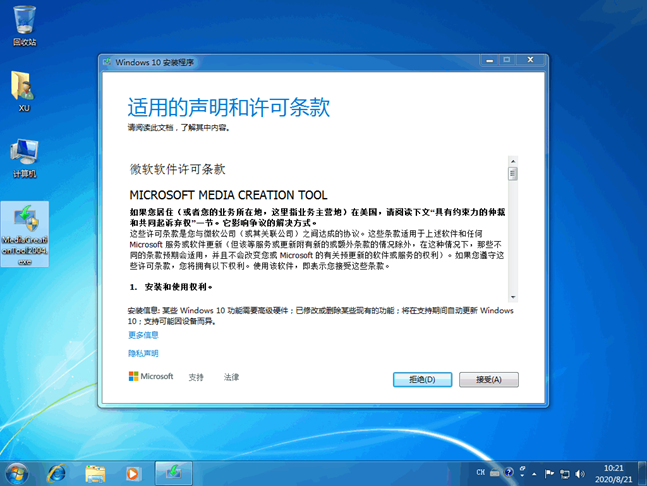
方法二:咔咔装机重装系统软件升级
1、下载安装一个咔咔装机软件,然后打开选择要安装的 10系统,点击安装此系统。
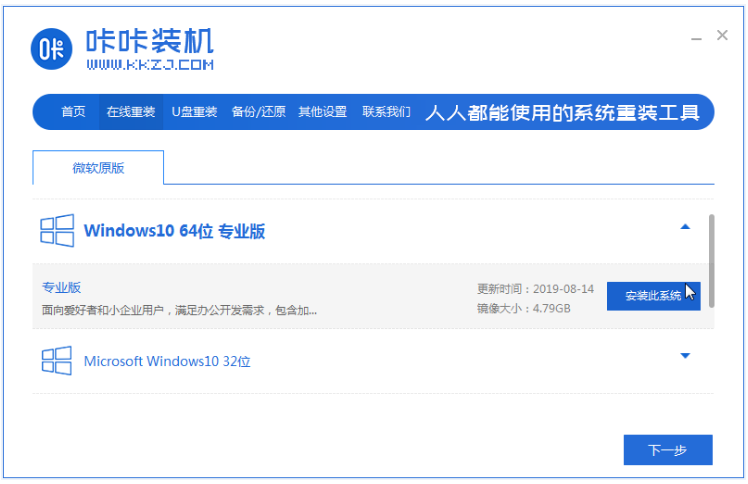
2、这里耐心的等待系统镜像的安装。
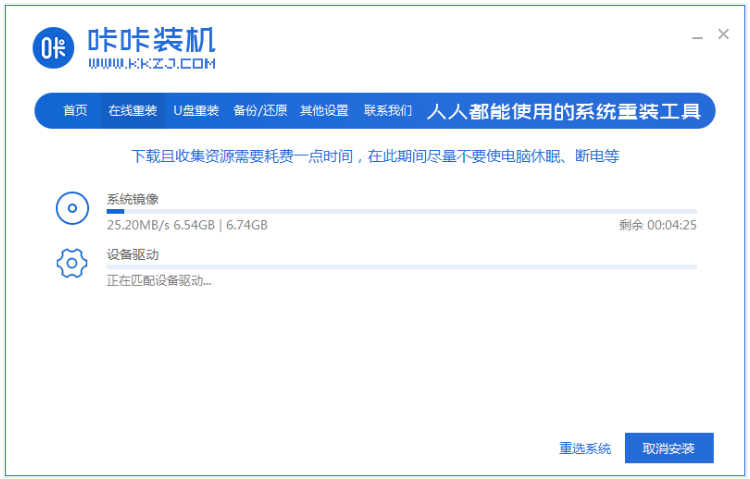
3、系统下载之后环境部署完毕之后点击立即重启。
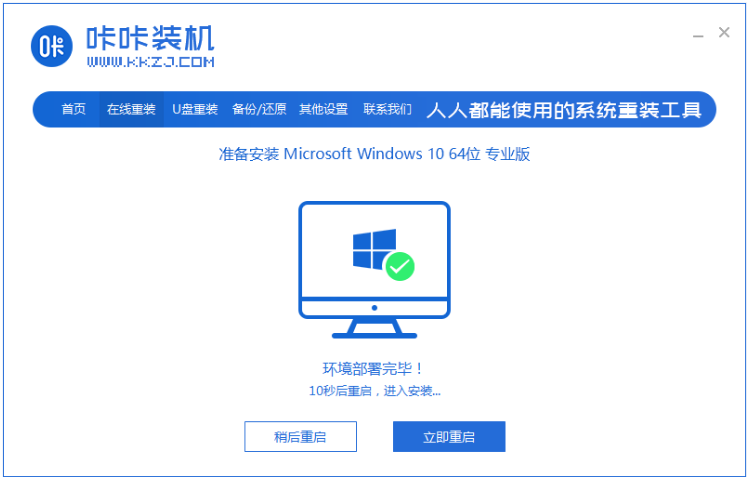
4、重启电脑之后进入到启动管理器页面,选择第二个按回车键进入pe系统。
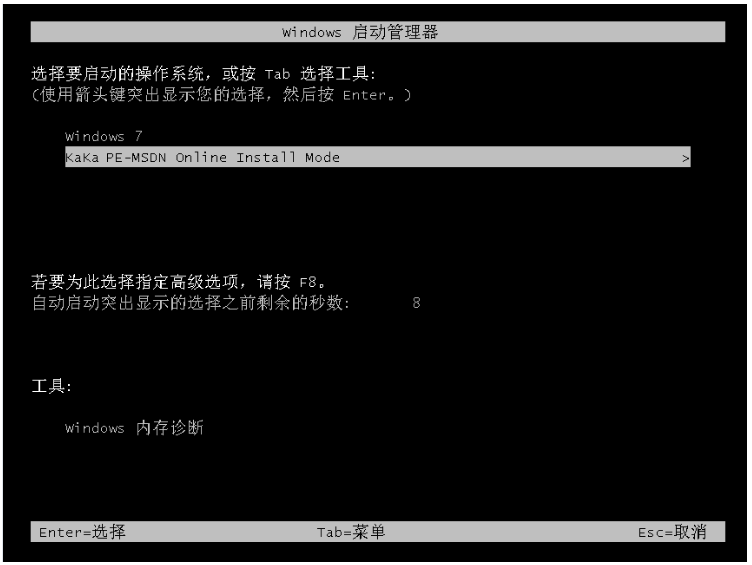
5、在pe系统中继续进行系统的安装。
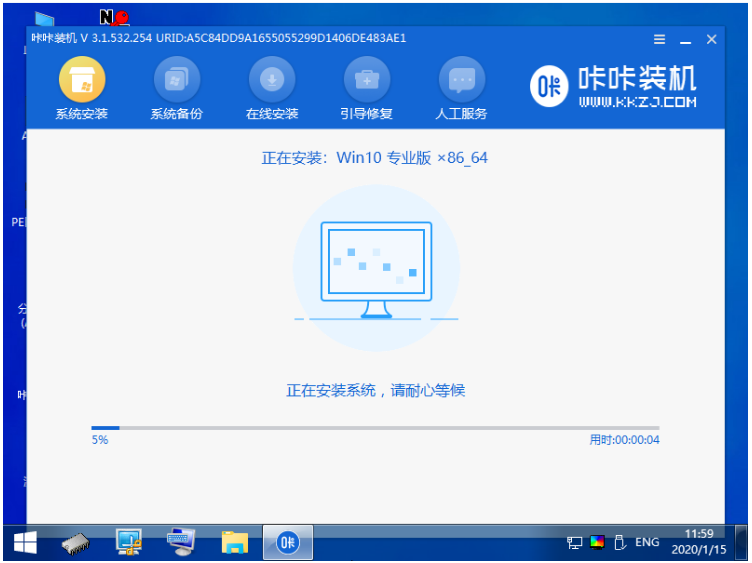
6、接着将新系统安装到电脑C盘中。
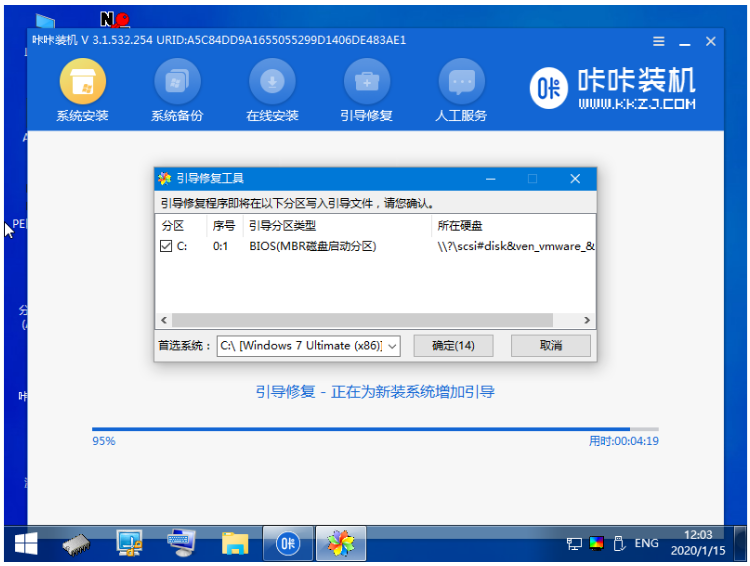
7、安装完成之后点击立即重启电脑。
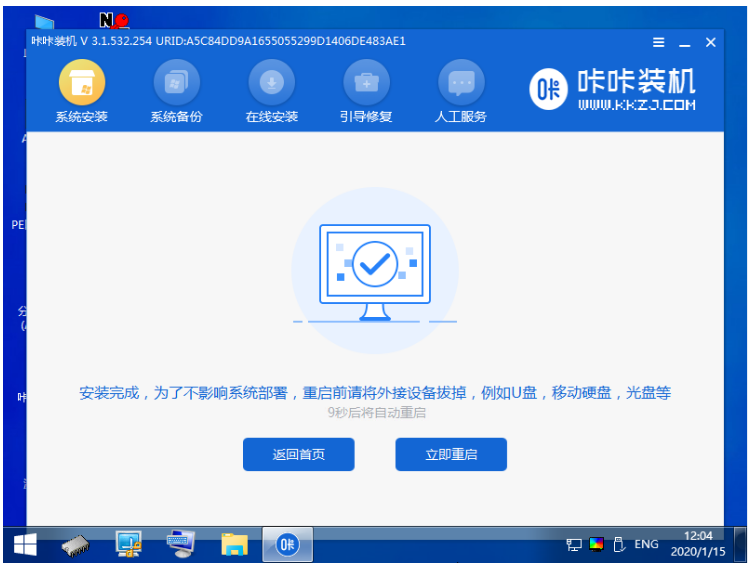
8、重启电脑后就进入到新系统桌面啦。
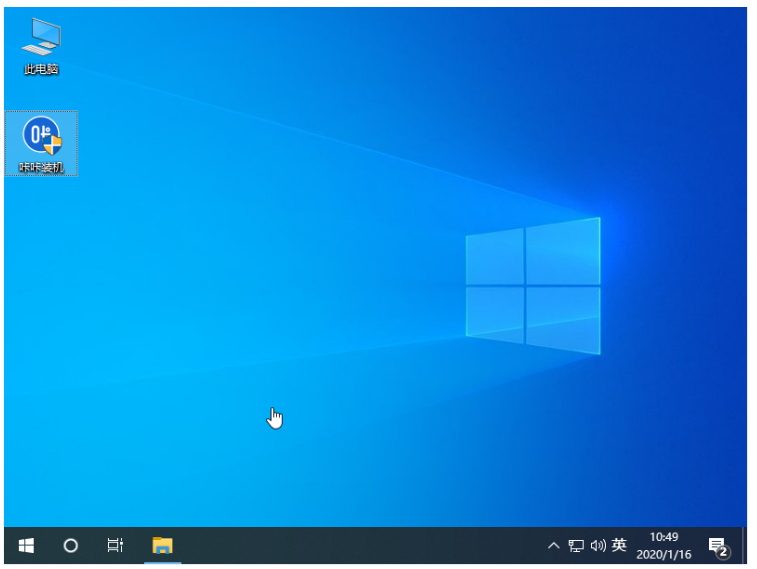
总结:
方法一:更新助手(如果你是电脑小白,建议直接看方法二)
1、下载“升级”,选择以管理员权限身份打开。
2、备份好资料,按照提示安装即可。
方法二:咔咔装机重装系统软件升级
1、打开咔咔装机软件,选择系统。
2、依次根据步骤进行操作即可成功升级系统。



![[显卡]无显示或显示异常(花屏)故障排查](http://oss.sszuowen.com/file/p/17/28/511.jpg)